Auch das Brennen einer Audio-CD kann mit Windows Bordmitteln erfolgen.
|
In dem folgenden Beispiel kommt der Windows Media Player 12 zum Einsatz, es kann aber auch mit älteren Versionen des Media Players nachgestellt werden. |
|
Neuen Rohling erstellen |
Wie beim Brennen der Daten-CD nutzen Sie die vom Schnellstartprogramm bereitgestellte Direkterstellung für virtuelle Rohlinge, um einen neuen Rohling vom Typ CD-R zu erstellen und in den virtuellen Brenner einzulegen. (<Virtueller Brenner> -> Virtuellen Rohling einlegen -> CD-R(W) -> CD-R (700 MB))
|
Aktion auswählen |
Nach dem Einlegen des Rohlings in den virtuellen Brenner startet die 'Automatische Wiedergabe' von Windows für eine 'Leere CD'. Wählen Sie ‚Eine Audio-CD brennen’.
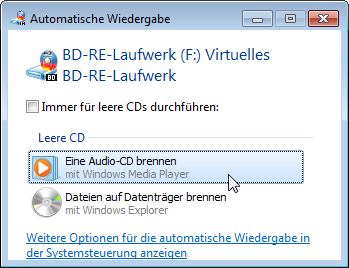
Daraufhin wird der Media Player gestartet und befindet sich bereits auf der Seite 'Brennen'. Stellen Sie nun in der Brennliste die Audiodateien zusammen, die Sie auf die CD brennen möchten.
|
Falls der virtuelle Brenner nicht als das aktuelle Ziellaufwerk ausgewählt ist, klicken Sie so oft ‚Nächstes Laufwerk’, bis der Brenner mit dem eingelegten virtuellen Rohling angezeigt wird. |
|
Brennvorgang starten |
Legen Sie die gewünschten Titel per Drag & Drop in die Brennliste und starten Sie den Brennvorgang über die Schaltfläche ‚Brennen starten’.
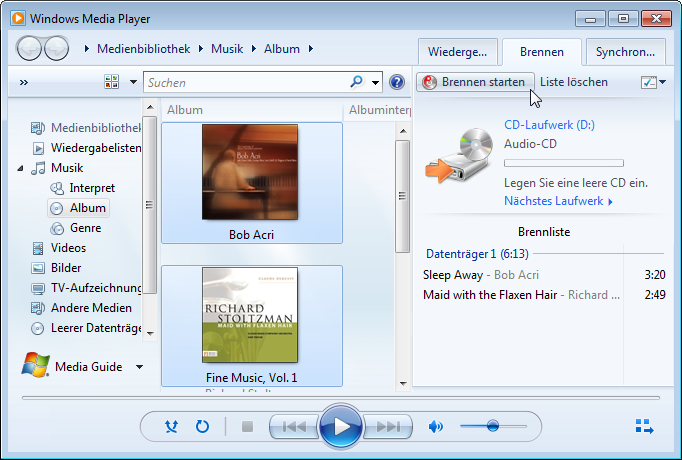
Fertig! Ist das Ende des Brennvorgangs erreicht, können Sie die virtuelle CD einlegen und testen, ob das Ergebnis Ihren Vorstellungen entspricht.